日志文件太大,如何分卷压缩便于传输
在IT系统维护和开发工作中,日志文件的作用举足轻重,它不仅记录了系统运行过程中的详细信息,还能帮助技术人员诊断问题、追踪事件和分析性能。
然而,随着系统的长期运行,日志文件可能会迅速膨胀,特别是在高负载或频繁记录的情况下,日志文件的大小可以轻松达到数GB甚至TB级别。
这种情况对存储和传输带来了极大挑战,尤其是在传输时,过大的文件往往不易管理,甚至无法通过常规手段顺利传输。
为了应对这种问题,将日志文件进行分卷压缩是一个常见且有效的解决方案。分卷压缩不仅可以将大型日志文件划分为多个较小的文件便于传输,还能通过压缩算法减小文件体积,提高传输效率。

为什么要分卷压缩日志文件?
1. 文件太大,不便传输
当日志文件体积过大时,直接传输会耗费大量时间,甚至因为网络不稳定或存储设备容量有限而失败。
分卷压缩可以将日志文件拆分成多个较小的部分,逐个传输,有效减轻网络负担。
2. 便于管理
大文件的操作往往繁琐且风险较高,一旦传输中断或出现错误,整个文件可能无法继续使用。分卷后,传输较小的文件更加灵活,管理和恢复都更为简单。
3. 兼容性考虑
有些传输协议或存储设备对文件大小有限制。例如,某些电子邮件服务或文件传输工具对单个文件的大小设有上限,超过这个上限时,传输将被拒绝。分卷压缩可以有效避免这种情况。
4. 节省存储空间
通过压缩,日志文件的体积可以被显著减小。这不仅有利于传输,还能节省存储设备的空间,尤其是在备份和归档过程中。
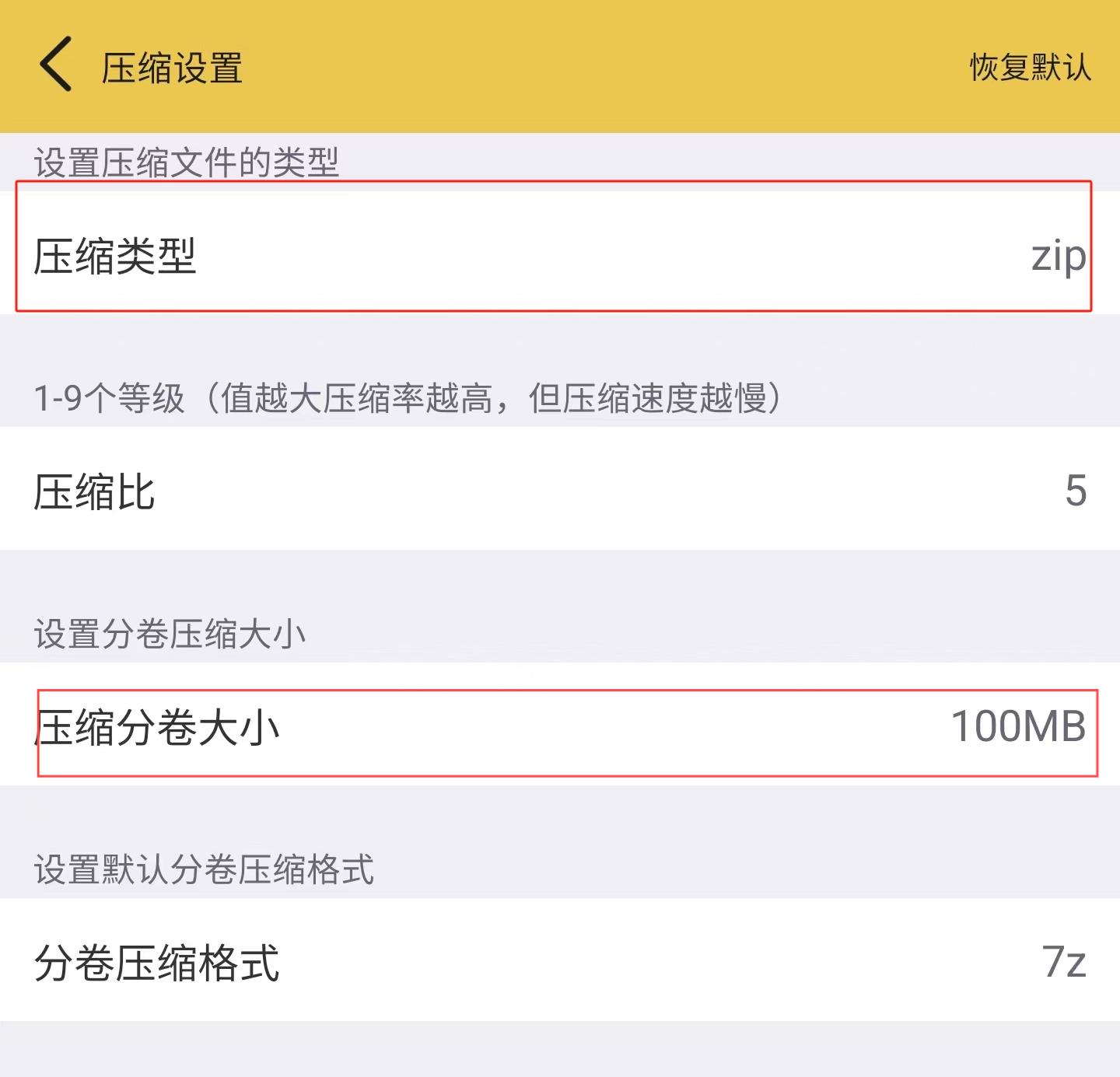
常用的分卷压缩工具及其优点
1. 解压专家
解压专家是一款广泛使用的压缩工具,支持多种压缩格式(如RAR、ZIP)和强大的分卷功能。
用户可以指定每个分卷的大小,解压专家会自动将文件切割为多个部分并进行压缩。此外,解压专家还支持对压缩文件进行加密和错误修复,使得分卷压缩更安全可靠。
解压专家的优点:
支持多种格式:RAR、ZIP等常见压缩格式都能很好地兼容。
强大的分卷功能:可根据用户指定的大小将文件拆分。
错误修复功能:如果传输过程中某个分卷损坏,解压专家能尝试修复该分卷。

2. 7-Zip
7-Zip 是一款免费开源的压缩工具,支持多种压缩格式,尤其是其特有的7z格式,具有极高的压缩比。
与解压专家类似,7-Zip 也支持分卷压缩,并允许用户灵活设置分卷大小。7-Zip 的压缩效率较高,也是非常适合处理大体积的日志文件。
7-Zip 的优点:
高压缩比:特别是7z格式,能够大幅减少日志文件体积。
免费开源:用户可以自由使用和分发。
多平台支持:支持Windows、Linux等操作系统。
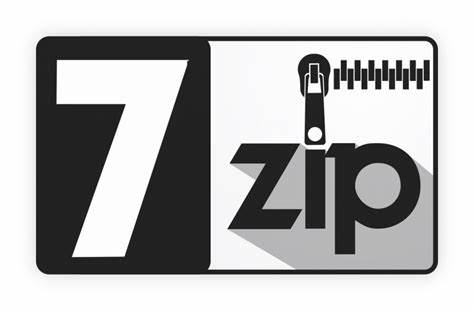
3. Tar + Gzip(Linux下常用)
在Linux系统中,日志文件通常会使用tar命令打包,再用gzip进行压缩。虽然tar本身不具备分卷功能,但通过与split命令结合,能够轻松实现分卷压缩。tar+gzip 的组合非常适合在服务器或命令行环境下处理大文件。
Tar + Gzip 的优点:
适合Linux环境:几乎所有Linux发行版都预装了tar和gzip命令。
操作简单:通过简单的命令行操作即可实现文件打包和压缩。
高效:gzip的压缩比虽然不如7z,但在处理大型日志文件时速度较快。
4. ZIP格式自带的分卷功能
ZIP 是一种常见的压缩格式,几乎所有操作系统都原生支持解压缩操作。许多压缩工具(包括WinRAR和7-Zip)都支持对ZIP格式文件的分卷压缩。相比RAR或7z格式,ZIP格式具有更广泛的兼容性。
ZIP的优点:
通用性强:几乎所有平台都支持ZIP格式。
易于操作:不需要额外的软件即可压缩和解压。
如何分卷压缩日志文件
1. 使用解压专家进行分卷压缩
步骤:
安装解压专家:首先确保已安装解压专家。打开软件,找到需要分卷压缩的日志文件。
添加文件到压缩包:右键点击日志文件,选择“添加到压缩文件”。在弹出的对话框中,选择压缩格式(如RAR或ZIP)。
设置分卷大小:在“分卷大小,字节”一栏中指定每个分卷的大小,例如“500M”表示将文件分割为每个500MB的卷。
启动压缩:点击“确定”开始压缩。解压专家会自动将文件压缩并分割为多个部分。
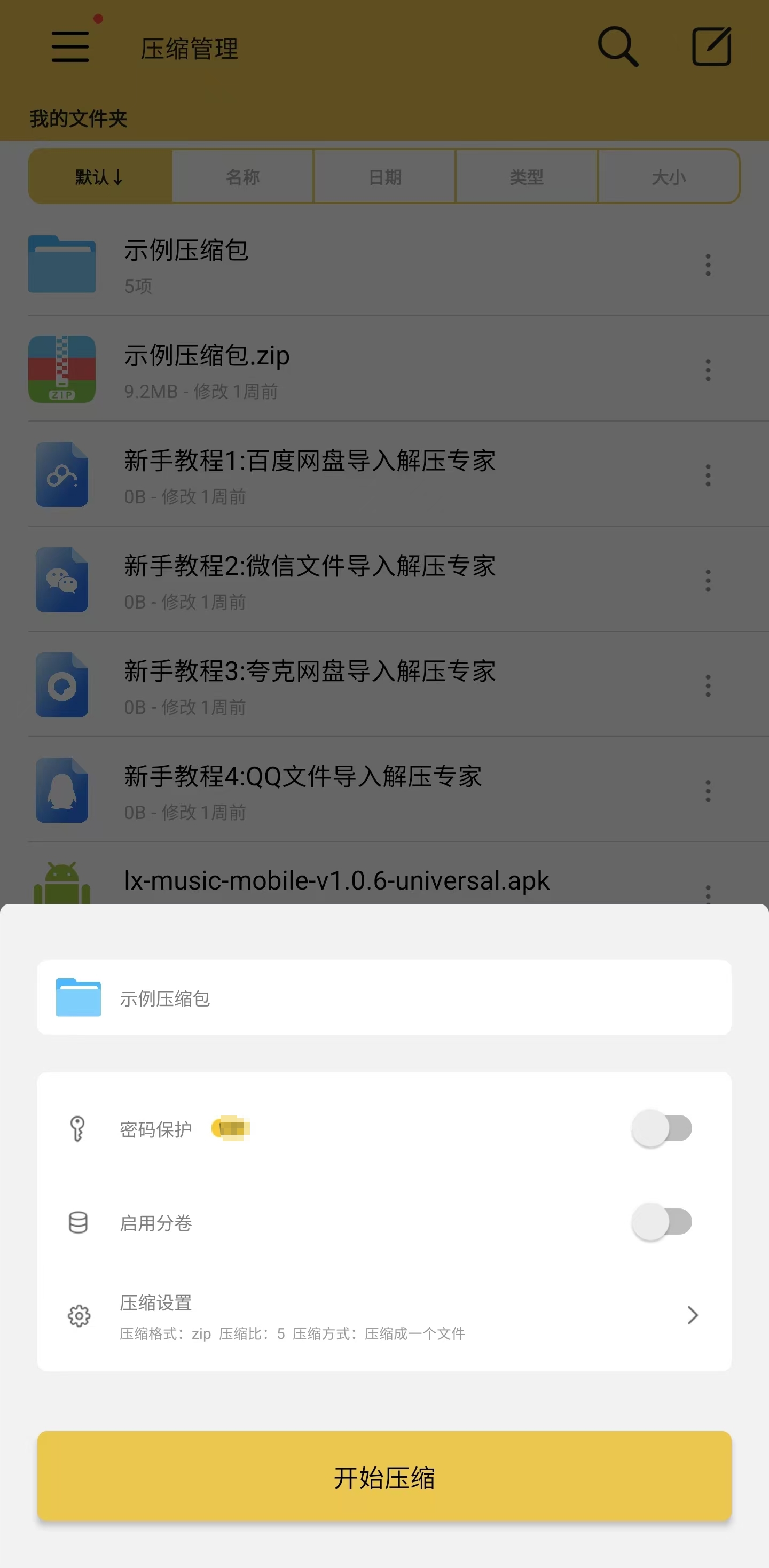
2. 使用 7-Zip 进行分卷压缩
步骤:
安装 7-Zip:下载并安装7-Zip。
选择文件并设置压缩选项:右键点击需要压缩的日志文件,选择“7-Zip” -> “添加到压缩文件”。
选择分卷大小:在“分卷大小”框中输入希望的分卷大小,例如“500M”。
启动压缩:点击“确定”,7-Zip 会生成多个分卷压缩文件。
3. 使用 Tar + Gzip + Split 进行分卷压缩(Linux环境)
步骤:
打包文件:使用 tar 命令将日志文件打包。
tar -cvf logfile.tar /path/to/logfile
压缩打包文件:通过 gzip 压缩打包的文件。
gzip logfile.tar
分卷压缩文件:使用 split 命令将压缩后的文件分割为多个小文件。
split -b 500M logfile.tar.gz logfile_part_
该命令将日志文件分割为每个500MB的多个部分,文件名依次为 logfile_part_aa, logfile_part_ab 等。
4. 使用ZIP进行分卷压缩
步骤:
选择压缩工具:使用如7-Zip或解压专家的工具,通过选择ZIP格式进行压缩。
设置分卷大小:在压缩选项中设置每个分卷的大小,如500MB。
启动压缩:开始压缩,ZIP将根据设置自动分卷。
当日志文件过大时,直接传输会面临诸多挑战。分卷压缩不仅能够降低文件大小,减少传输负担,还能提高管理和存储的灵活性。
无论是在Windows、Linux还是跨平台环境下,使用解压专家、7-Zip、tar+gzip等工具进行分卷压缩都是一种有效的方法。
通过合理设置分卷大小、选择合适的压缩格式和加密方式,您可以确保日志文件在传输过程中安全、稳定、高效。
